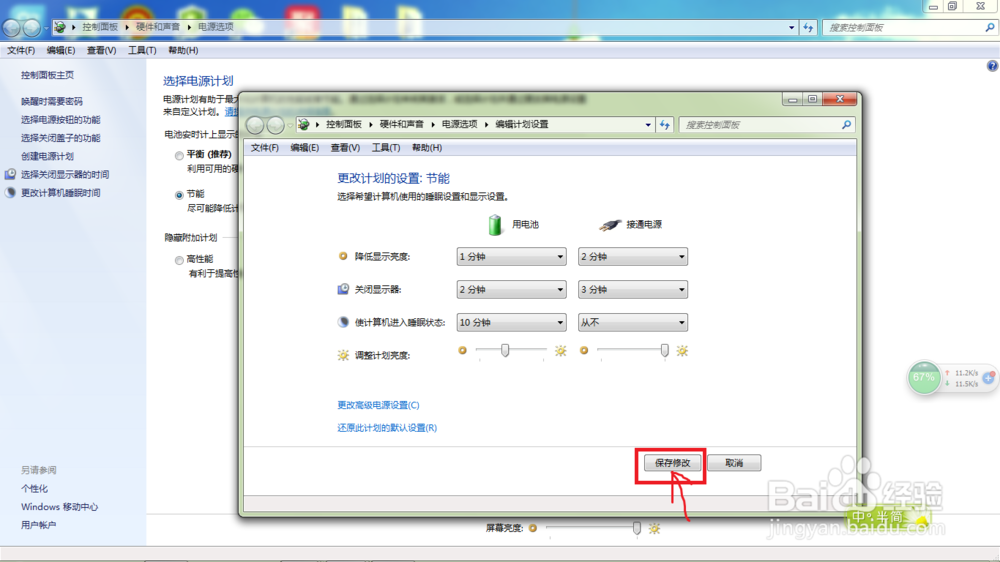1、点击电脑右下方的电池图标,如图所示。
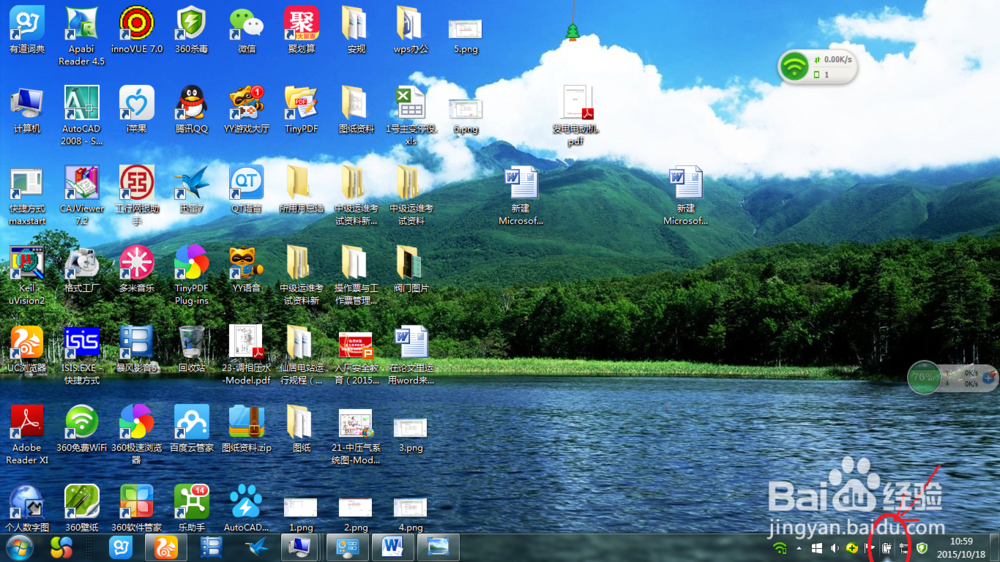
2、出现如图所示画面后,点击“更多电池选项”。
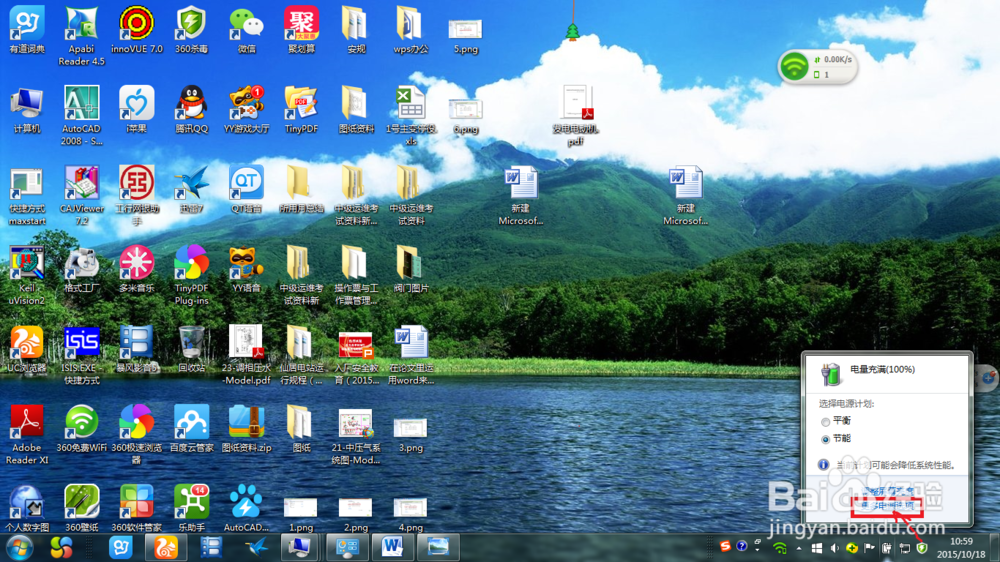
3、点击“选择关闭显示器的时间”如图所示。
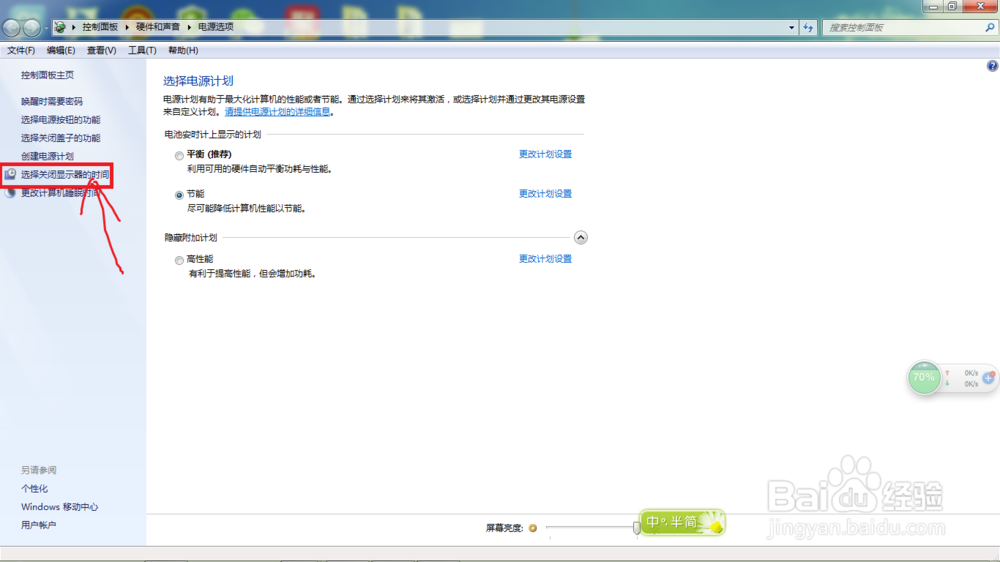
4、在图示中“关闭显示器”后面的选项可根据您的意愿随意调整时间。

5、在“降低显示亮度”后面的选项中可随意调整计算机降低亮度时间。如图。

6、在“使计算机进入睡眠状态”后面选项中可调整计算机进入睡眠的时间。如图。

7、所有调整完毕后,点击“保存修改”即可。
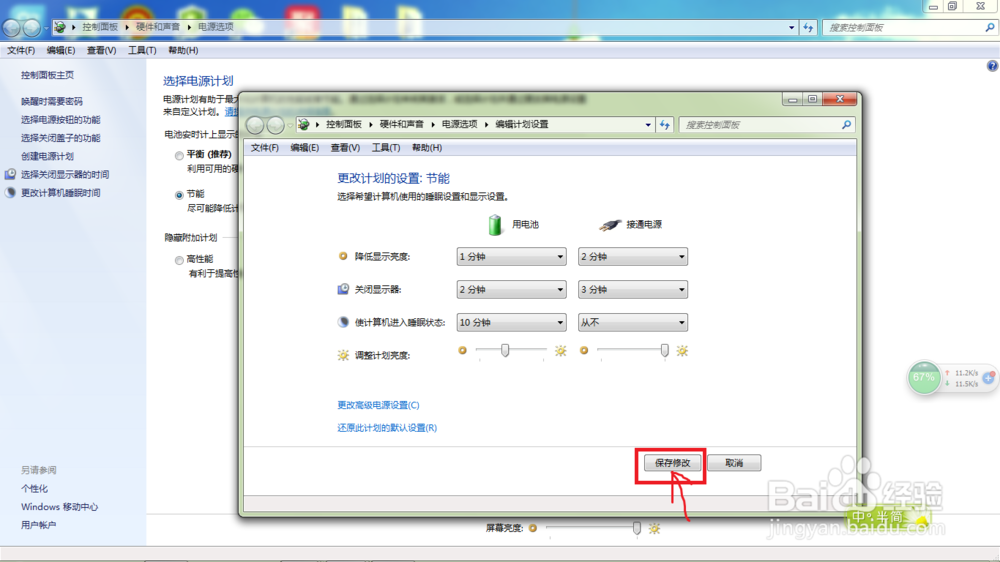
1、点击电脑右下方的电池图标,如图所示。
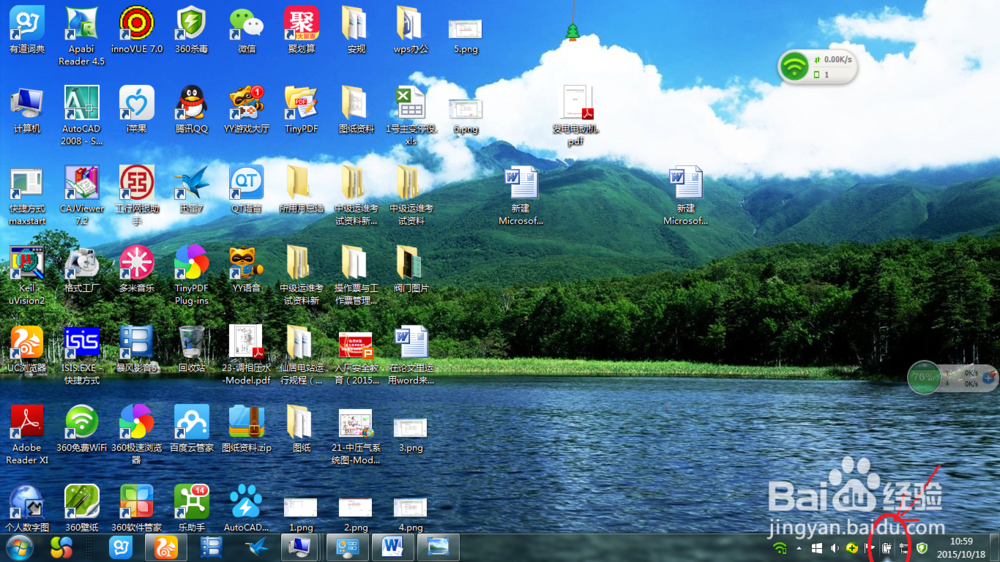
2、出现如图所示画面后,点击“更多电池选项”。
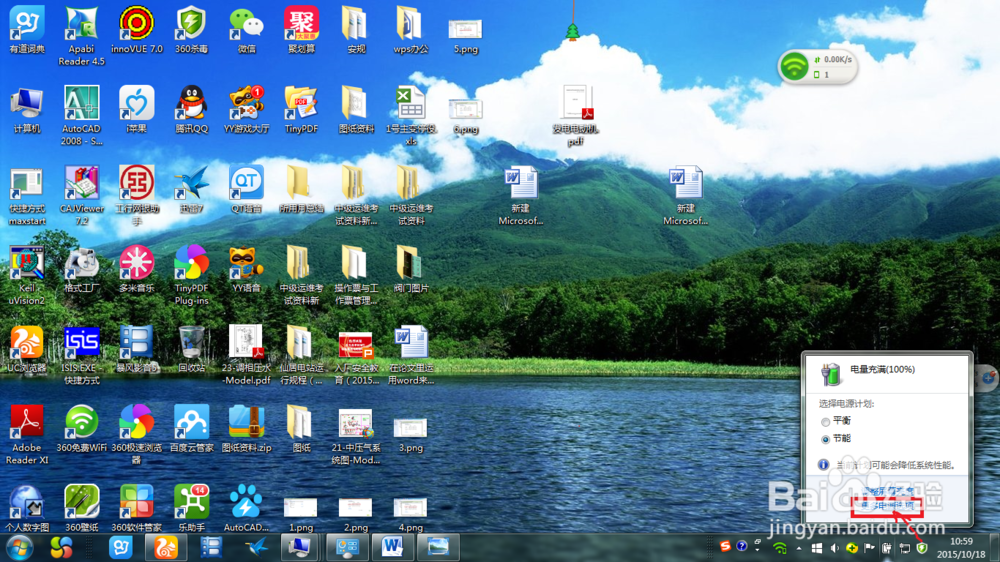
3、点击“选择关闭显示器的时间”如图所示。
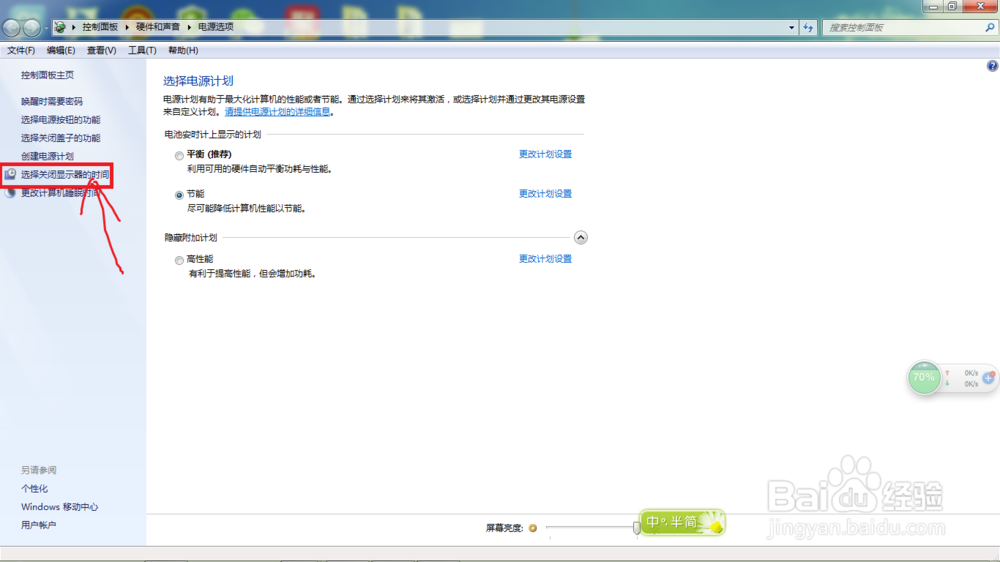
4、在图示中“关闭显示器”后面的选项可根据您的意愿随意调整时间。

5、在“降低显示亮度”后面的选项中可随意调整计算机降低亮度时间。如图。

6、在“使计算机进入睡眠状态”后面选项中可调整计算机进入睡眠的时间。如图。

7、所有调整完毕后,点击“保存修改”即可。